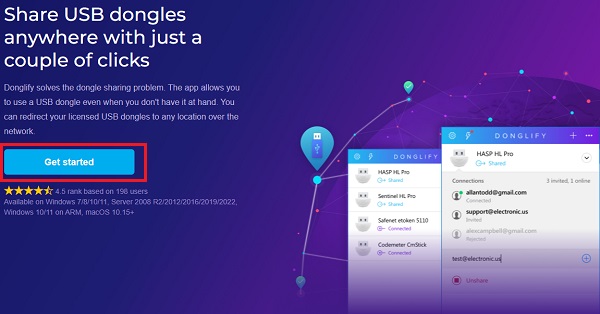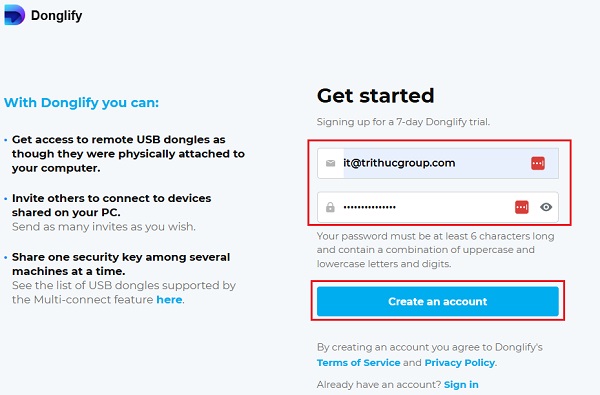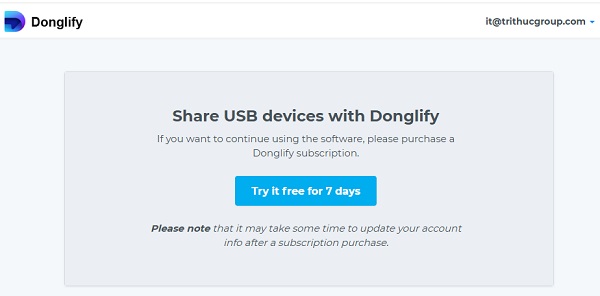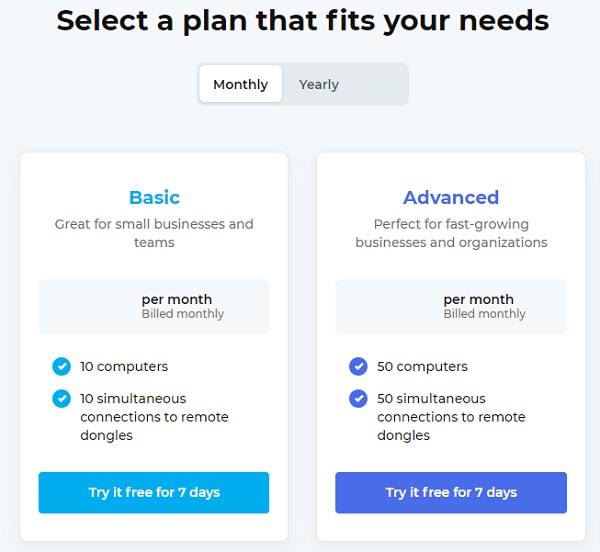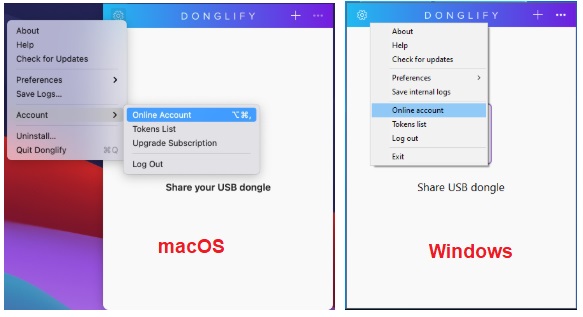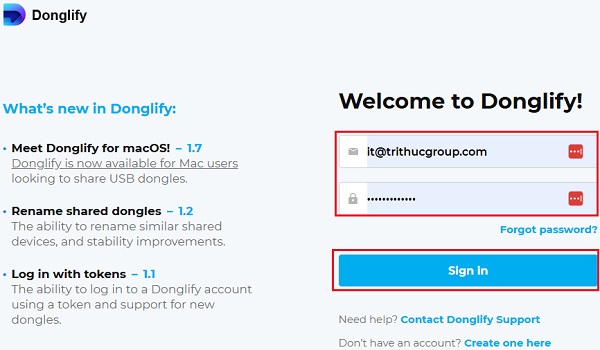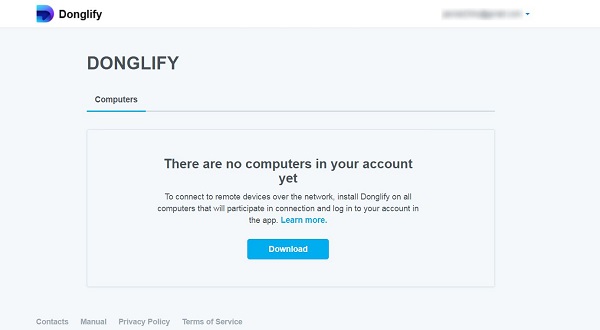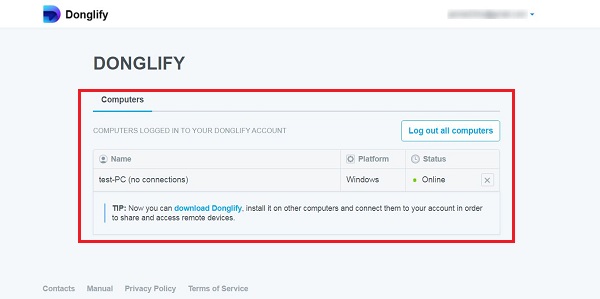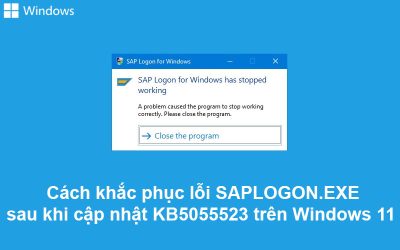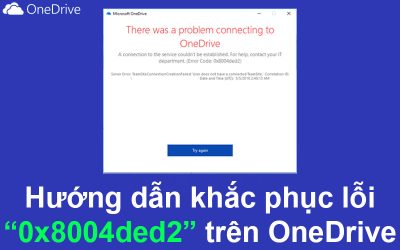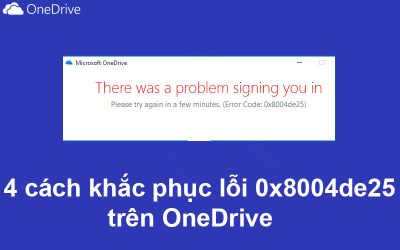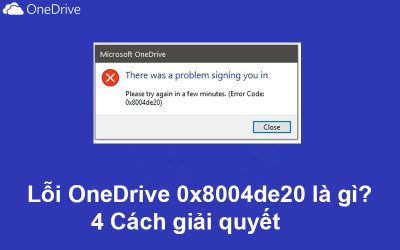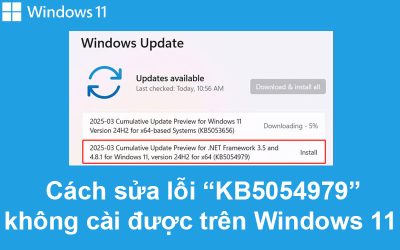Donglify giải quyết vấn đề chia sẻ dongle. Ứng dụng cho phép bạn sử dụng USB dongle ngay cả khi bạn không có nó trong tay. Bạn có thể chuyển hướng USB dongle được cấp phép của mình đến bất kỳ vị trí nào qua mạng.
Bài viết này, Tri Thức Software sẽ hướng dẫn bạn từng bước tạo và login tài khoản Donglify để khám phá tất cả sức mạnh của phần mềm mang lại.
Hướng dẫn tạo và login tài khoản Donglify
Truy cập trang web của hãng > trên giao diện chính click Get Started.
Giao diện mới hiện ra > nhập thông tin email và password cần đăng ký > click Create an account.
Sau khi tạo xong tài khoản > bạn sẽ được đề nghị đăng ký một trong các gói thuê bao Donglify đi kèm bản dùng thử miễn phí 7 ngày
Donglify plans
Bạn cần login tài khoản Donglify > và tải phần mềm để cài đặt trên máy tính của bạn:
- click biểu tượng Settings > Account > Online Account (macOS).
- click biểu tượng Settings > Online account (Windows).
Giao diện login hiện ra > nhập email và pass > click Sign in.
Sau khi login thành công > bạn sẽ thấy giao diện trang hồ sơ cá nhân của mình.
Trên giao diện này > bạn có thể xem danh sách các máy tính (nodes) hiện đang login tài khoản > Có thể Logout khi cần.
Tổng kết
Vậy là chúng ta đã hoàn tất quá trình tạo và đăng nhập tài khoản Donglify. Giờ đây, bạn đã sẵn sàng khám phá và tận hưởng sự tiện lợi của việc chia sẻ và truy cập dongle bảo mật từ xa. Với tài khoản Donglify, bạn có thể dễ dàng quản lý các dongle của mình, chia sẻ chúng với đồng nghiệp hoặc truy cập chúng từ bất kỳ đâu, bất kỳ lúc nào.
Nếu có bất kỳ thắc mắc gì hãy liên hệ với banquyenphanmem.com hoặc gọi điện thoại số 028.22443013 để được trợ giúp.